Vous disposez d’un Mac ?
Vous rencontrez des lenteurs lors des téléchargements ou des coupures lors des visios ?
AWDL n’y est peut-être pas pour rien ! Cela ne vous parle pas ?
Ce protocole serait pourtant en cause dans de nombreuses problématiques Wi-Fi comme l’évoque la société Meter ou encore la plateforme de vidéoconférence Zoom.
A travers cet article, vous allez découvrir et comprendre le fonctionnement de ce protocole mais surtout ses impacts sur les performances réseau ainsi que les astuces pour limiter les effets de bord.
Quelle utilité ?
AWDL (Apple Wireless Direct Link) est un protocole propriétaire d’Apple qui permet une communication directe et rapide entre les appareils iOS et macOS compatibles, en utilisant leur carte Wi-Fi.
Ses utilisations les plus fréquentes sont AirDrop et AirPlay, où il permet de découvrir simplement les appareils Apple environnants, afin de transférer fichiers ou contenus multimédias.
Avec lui, pas besoin de configuration complexe, quelques clics suffisent à établir une connexion. Mais cette facilité d’utilisation peut également cacher des problèmes lors de la cohabitation entre ce protocole et des environnements Wi-Fi à haute densité, de type entreprise.
Les services suivants utilisent AWDL (liste non exhaustive) :
| Service | Utilité |
| AirDrop | Transfert de fichiers entre appareils iOS / macOS |
| AirPlay | Streaming de médias vers Apple TV, enceintes connectées… |
| Déverrouillage automatique | Déverrouillage d’un Mac via une Apple Watch |
| Presse-papiers universel | Presse-papiers commun entre iPhone/iPad et Mac |
Fonctionnement
AWDL utilise la carte réseau Wi-Fi intégrée aux Mac / iPhones / iPads afin de monter un lien « Ad Hoc » avec l’autre appareil cible.
C’est un lien direct, sans passer par vos bornes Wi-Fi d’entreprise, ou votre box à la maison.
Cette transmission se fait sur les canaux suivants :
- Bande 2,4 GHz :
- 6 (bande 2,4 GHz)
- Bande 5 GHz :
- 44 (5 GHz) – préféré en Union Européenne / EU
- 149 (5 Ghz) – préféré aux US
Attention, il n’est pas possible de sélectionner ces canaux manuellement !
Concrètement, en mode Ad-Hoc, les deux appareils Apple communiquent directement via AWDL, comme dans le cas d’un AirDrop, par exemple.

Au contraire, le mode « Infrastructure » est celui utilisé lors des transferts avec une borne Wi-Fi

Au niveau de macOS, une interface nommée awdl0 est ainsi configurée automatiquement, dès que des fonctionnalités l’utilisant sont activées, et ce même lorsqu’aucun transfert utilisant AWDL n’est en cours.

Impacts sur les performances Wi-Fi
Comme évoqué précédemment, AWDL utilise donc la carte Wi-Fi de vos Mac, iPhones ou iPad pour transférer des fichiers ou du contenu multimédia.
Derrière la facilité d’utilisation et le côté magique de AirDrop, AirPlay, des questions importantes se posent surtout dans des environnements denses, où se côtoient de nombreux appareils utilisant AWDL :
- La carte réseau ne peut pas transmettre en simultané vers la borne Wi-Fi utilisée pour l’accès à Internet ET avec un autre périphérique utilisant AWDL comme lors d’un AirDrop.
- Dans ce cas de figure, la carte réseau bascule à intervalles réguliers au cours du temps de transmission entre le canal Wi-Fi de la borne en mode infrastructure, et le canal désigné par AWDL (6,44,149)
- Les problèmes se posent principalement lors des usages sensibles à la latence (Visio, VoIP) : cela peut donc créer des pics de latence, car la carte réseau doit sans cesse alterner entre AWDL et le canal de l’AP utilisée pour les autres usages.
- Les canaux Wi-Fi 6, 44 et 149 utilisés par AWDL sont peut être déjà utilisés dans votre environnement de bornes Wi-Fi.
- Si vos bornes Wi-Fi sont sur ces mêmes canaux, l’utilisation de AWDL peut créer de l’interférence de canal (CCI).
- L’impact est ici plus important, car il peut impacter non seulement le device Apple utilisé, mais également tous les autres clients connectés.
- Si vos bornes Wi-Fi sont sur ces mêmes canaux, l’utilisation de AWDL peut créer de l’interférence de canal (CCI).
Expérimentation de l’impact
🔬 Place à l’expérimentation : afin de constater les pertes de performance, j’ai lancé le transfert via AirDrop d’une vidéo de 363 Mo depuis un iPhone vers mon Mac, en réalisant un ping simultané vers ma passerelle en local (ici 192.168.1.1).

➡️ Lors de l’échange AirDrop, le ping est monté à parfois plus de 200 ms , et c’est cette montée en latence qui peut créer des problèmes de voix coupée, hachurée, dégradée lors des visios Teams, Google Meets, WebEx ou autres applications sensibles.
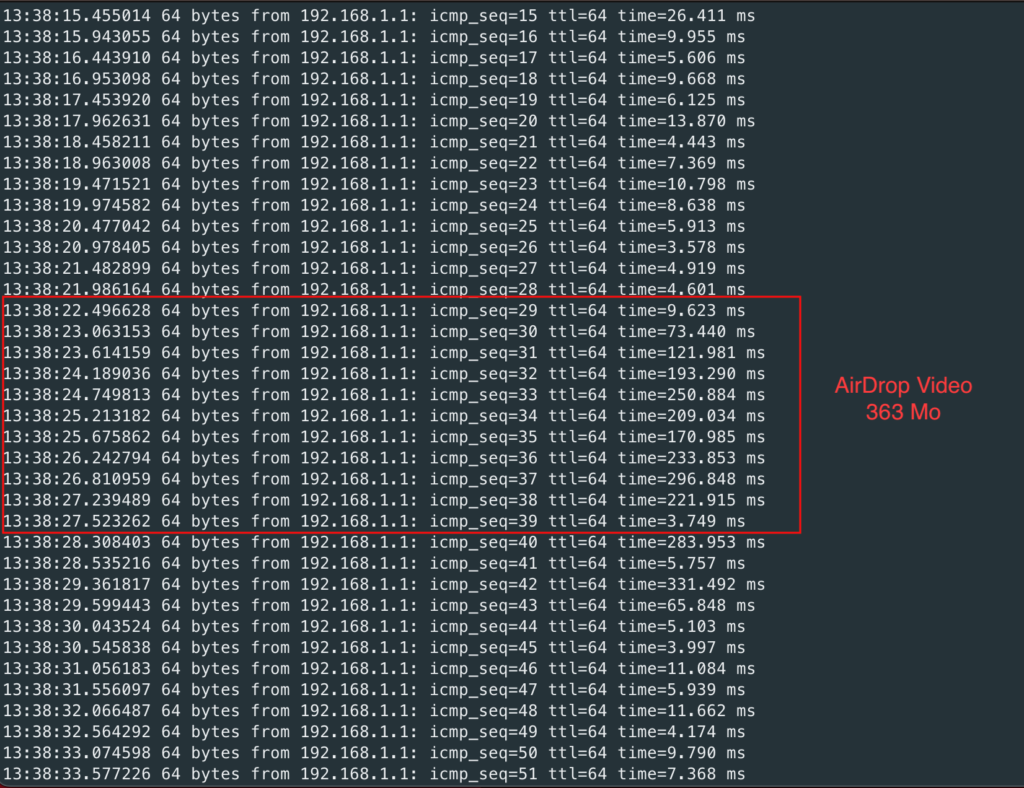
Une capture Wireshark sur l’interface montre bien le début et la fin de l’échange, assez rapide au passage (environ 5s pour le transfert complet)

Pour les plus curieux, l’échange se fait via les adresses IPv6 link-local des devices utilisés :

Comment mieux gérer les appareils Apple sur un réseau Wi-Fi d’entreprise ?
Pas de panique, l’impact d’AWDL ne cause généralement pas de problèmes lors de son usage en environnement disposant de peu d’appareils Apple, le trafic généré par son utilisation étant alors très faible.
Dans ce cas de figure, les dégradations de performances ne seront perçues que lors d’usages simultanés, comme sur l’expérimentation précédente.
Cependant, AWDL devrait vous concerner si vous êtes dans un environnement entreprise de haute densité, les canaux étant déjà fortement sollicités et limités, les dégradations de performances pouvant impacter d’autres utilisateurs.
Différentes pistes sont donc possibles dans le cas de l’utilisation d’appareils Apple en entreprise :
- Limiter l’emploi des canaux Wi-Fi 44 et 149 :
- Lors de l’attribution des canaux Wi-Fi d’un environnement destiné à accueillir de nombreux devices Apple, cette contrainte peut être prise en compte.
- Le canal 44 utilisé en Europe est précieux, étant donné qu’il s’agit d’un des 4 canaux non-DFS disponibles (voir sur l’article)
- Lors de l’attribution des canaux Wi-Fi d’un environnement destiné à accueillir de nombreux devices Apple, cette contrainte peut être prise en compte.
- Désactiver AWDL :
- Ce n’est pas vraiment une solution de mon point de vue, car cela revient à perdre de nombreuses fonctionnalités utiles et appréciées des utilisateurs.
- Théoriquement, sur macOS, la désactivation de l’interface créée par AWDL peut se faire via la commande
ifconfig awdl0 down, mais tout service en ayant besoin la réactivera automatiquement.
- Théoriquement, sur macOS, la désactivation de l’interface créée par AWDL peut se faire via la commande
- Ce n’est pas vraiment une solution de mon point de vue, car cela revient à perdre de nombreuses fonctionnalités utiles et appréciées des utilisateurs.
Dans tous les cas, ces choix sont à réaliser selon la part d’appareils Apple par rapport au reste du parc, et à la fréquence d’utilisation des fonctionnalités qui y sont liées.


Merci pour l’article !
Merci beaucoup pour toutes ces explications.
Mais de mon côté, je suis un peu désespéré : malgré la désactivation du Bluetooth et d’Airdrop (sur mon iPhone également, histoire de tout essayer), mon MacBook Pro 14 M1 continue de se désactiver du Wifi régulièrement, et ce particulièrement pendant des visions effectivement. Et je suis pas dans un environnement d’entreprise, mais juste à la maison.
Pour info, tous les autres appareils Apple de la maison n’on pas ce problème.
Si des infos plus récentes apportent du nouveau sur ce problème, je suis preneur !
Bonjour,
Bien que n’ayant jamais rencontré le problème personnellement, certains utilisateurs remontent également des déconnexions lors de la configuration automatique de l’IPv6.
Vous pouvez essayer de changer la configuration IPv6 en « lien-local » uniquement, afin d’éviter des bascules intempestives entre le protocole IPv4 et IPv6.
Pour accéder à cette configuration, une documentation est disponible sur le site d’Apple : https://support.apple.com/fr-fr/guide/mac-help/mchlp2499/mac
A la différence de la procédure, il faut sélectionner « lien local uniquement » dans le menu « Configurer IPv6 »
Cordialement,
Gabriel